الترحيل الجزئي من ESET PROTECT on-prem إلى ESET PROTECT
الترحيل من خادم ESET PROTECT المحلي إلى ESET PROTECT ترحيل جزئي - راجع الجدول أدناه:
يمكنك الترحيل: |
لا يمكنك الترحيل: |
|---|---|
|
|
ESET PROTECT لا يدعم ESET Inspect On-Prem ولكنه يدعم ESET Inspect. إذا قمت بالترحيل من ESET PROTECT On-Prem إلى ESET PROTECT، فلن تتمكن من إدارة ESET Inspect On-Prem من ESET PROTECT، ولكن يُمكنك إدارسة ESET Inspect من ESET PROTECT. |
اتبع الخطوات أدناه للترحيل من خادم ESET PROTECT المحلي إلى ESET PROTECT (المستخدمين غير الموفرين للخدمة المدارة أو الموفرين لها):
1. إنشاء مثيل ESET PROTECT جديد
ثانياً. سياسات الترحيل من ESET PROTECT On-Prem إلى ESET PROTECT
ثالثاً. ترحيل قوالب المجموعة الديناميكية من ESET PROTECT On-Prem إلى ESET PROTECT
رابعاً. ترحيل قوالب التقارير من ESET PROTECT On-Prem إلى ESET PROTECT
خامساً. ترحيل بنية المجموعة الثابتة من ESET PROTECT On-Prem إلى ESET PROTECT
سابعاً. ترحيل الأجهزة المحمولة
ثامناً. إعداد مستخدمين ESET PROTECT
تاسعاً. إضافة المستخدمين إلى وحدة التحكم على شبكة الإنترنت ESET PROTECT
عاشراً. إيقاف تشغيل خادم ESET PROTECT المحلي
استكشاف الأخطاء وإصلاحها بعد الترحيل
إذا كنت تدير أجهزة مشفرة مع ESET Full Disk Encryption، فاتبع هذه الخطوات لتجنب فقدان بيانات الاسترداد.
إذا لم تتمكن من تنفيذ هذه الخطوات، فستحتاج إلى فك تشفير الأجهزة المُدارة قبل الترحيل. بعد الترحيل، يمكنك تشفير الأجهزة المُدارة من وحدة التحكم على شبكة الإنترنت ESET PROTECT. |
1. إنشاء مثيل ESET PROTECT جديد
- في ESET PROTECT Hub (يمكن الوصول إلى المحتوى إذا كان لديك حساب ESET PROTECT Hub)
- داخل ESET MSP Administrator:
ثانياً. سياسات الترحيل من ESET PROTECT On-Prem إلى ESET PROTECT
- تسجيل الدخول إلى ESET PROTECTOn-Prem.
- في ESET PROTECT On-Prem، حدد السياسات > الكل > وحدد خانة الاختيار في عنوان الجدول (أو حدد خانات الاختيار بجوار السياسات التي تريد تصديرها) وانقر فوق الإجراءات > تصدير.
لا تقم بتصدير أي نُهج عامل ESET Management. تأكد من إلغاء تعيين جميع سياسات العامل النشط بالكامل قبل الترحيل. |
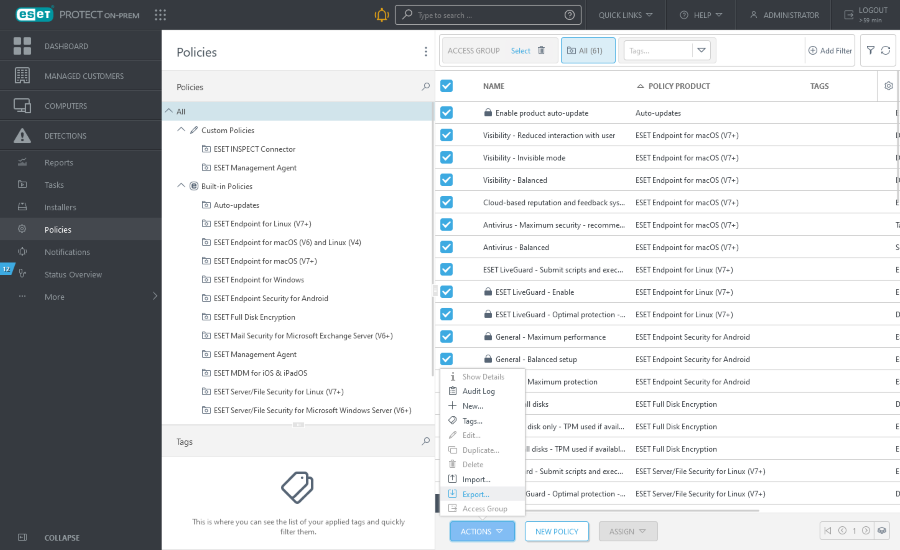
- احفظ ملف .dat مع قائمة النُهج.
- في ESET PROTECT, انقر فوق التكوين > الإعداد المتقدم > الإجراءات > استيراد وحدد ملف .dat بقائمة بالنُهج التي تم تصديرها من ESET PROTECT On-Prem في الخطوة 2 ثم انقر فوق استيراد لاستيرادها إلى ESET PROTECT.
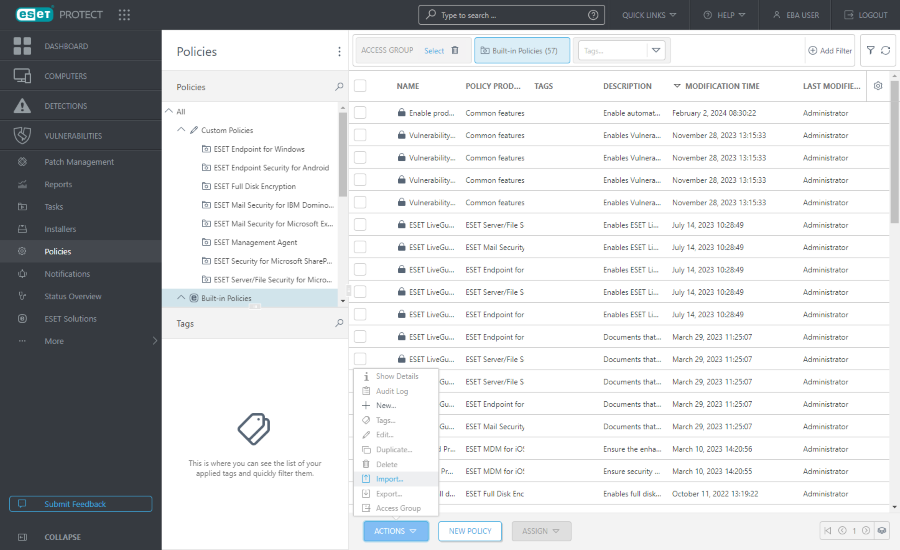
- ستظهر السياسات المستوردة تحت النهج المخصصة. بعد ترحيل أجهزة الكمبيوتر من ESET PROTECT On-Prem إلى ESET PROTECT، لا يتم الاحتفاظ بالنُهج التي تم تعيينها لأجهزة الكمبيوتر في ESET PROTECT On-Prem. بعد استيراد النُهج إلى ESET PROTECT، يمكنك تعيينها لأجهزة الكمبيوتر التي تم استيرادها في ESET PROTECT.
كن حذراً عند تطبيق النُهج على أجهزة الكمبيوتر:
|
ثالثاً. ترحيل قوالب المجموعة الديناميكية من ESET PROTECT On-Prem إلى ESET PROTECT
- في ESET PROTECT On-Prem، حدد المزيد > قوالب المجموعات الديناميكية.
- حدد خانات الاختيار بجوار قوالب المجموعة الديناميكية التي تريد تصديرها وانقر فوق الإجراءات > تصدير.
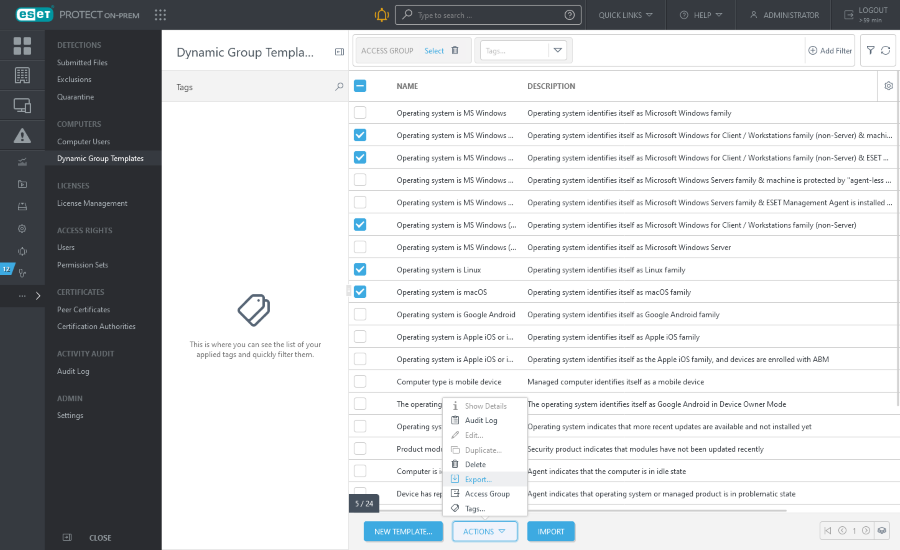
- احفظ ملف .dg باستخدام قوالب المجموعة الديناميكية التي تم تصديرها.
- في ESET PROTECT، انقر فوق المزيد > قوالب المجموعة الديناميكية > استيراد وحدد ملف .dg مع قوالب المجموعة الديناميكية التي تم تصديرها من ESET PROTECT On-Prem وانقر فوق استيراد لاستيرادها إلى ESET PROTECT.
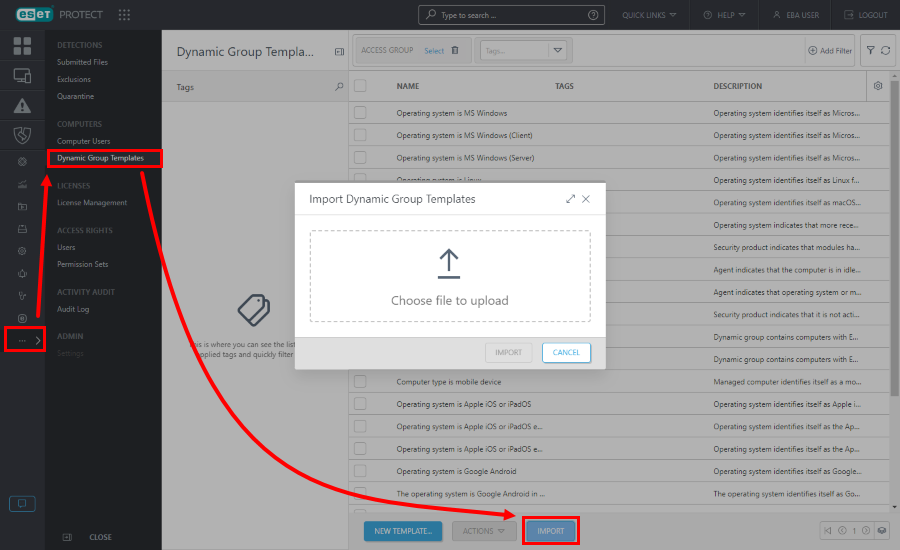
- ستظهر قوالب المجموعات الديناميكية التي تم استيرادها في قائمة جميع قوالب المجموعات الديناميكية، ويمكنك استخدامها لإنشاء مجموعات ديناميكية (لا يمكنك ترحيل المجموعات الديناميكية).
رابعاً. ترحيل قوالب التقارير من ESET PROTECT On-Prem إلى ESET PROTECT
- في ESET PROTECT On-Prem، حدد التقارير.
- انقر فوق أيقونة الترس بجوار فئة التقرير أو قالب تقرير فردي وانقر فوق تصدير.
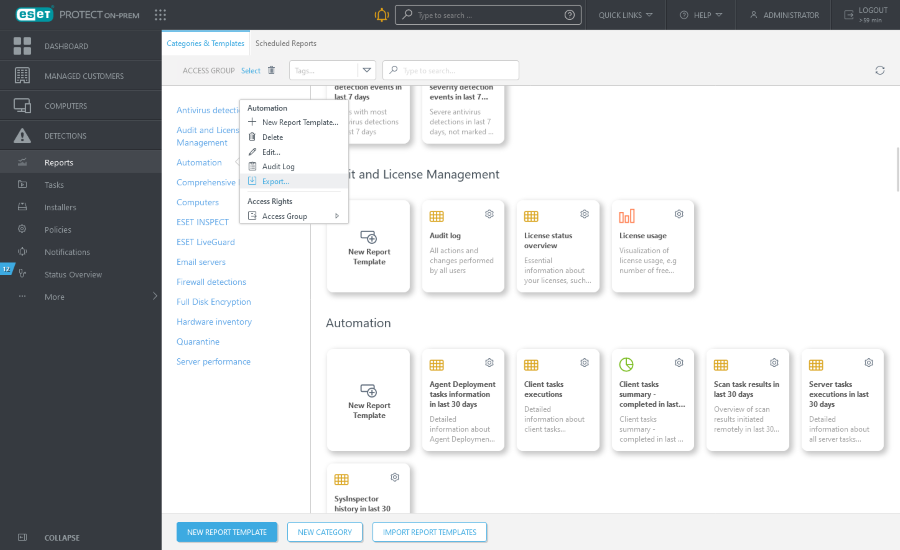
- احفظ ملف .dat مع قوالب التقارير التي تم تصديرها.
- في ESET PROTECT، انقر فوق التقارير > استيراد قوالب التقرير وحدد ملف .dat مع قوالب التقرير التي تم تصديرها من ESET PROTECT On-Prem وانقر فوق استيراد لاستيرادها إلى ESET PROTECT.
كرر الخطوات السابقة لترحيل المزيد من قوالب التقارير الفردية أو المزيد من فئات التقارير. |
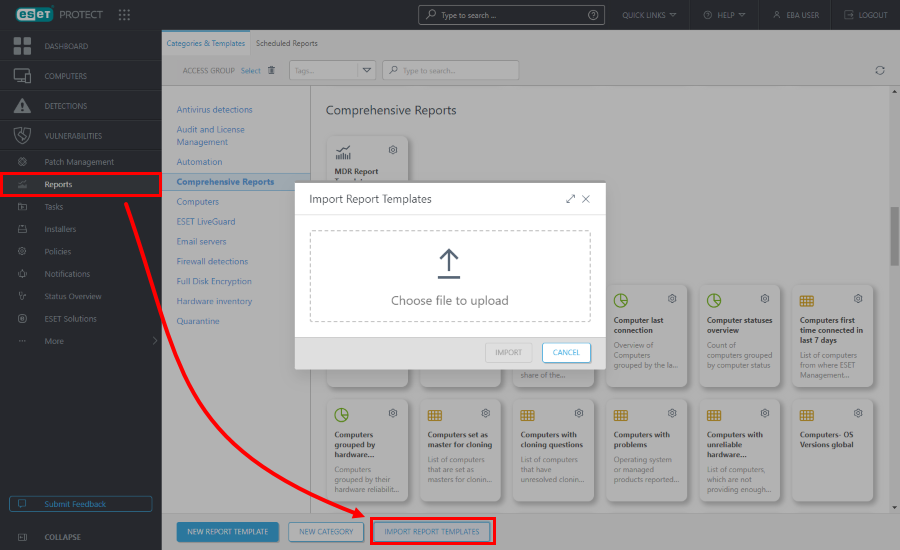
- ستظهر قوالب التقارير التي تم استيرادها في التقارير. يمكنك استخدام قوالب التقارير لجدولة التقارير وإنشائها.
خامساً. ترحيل بنية المجموعة الثابتة من ESET PROTECT On-Prem إلى ESET PROTECT
يمكنك تصدير بنية المجموعة الثابتة (غير موفرة الخدمة المدارة أو الموفرة لها) من ESET PROTECT On-Prem. يمكنك بعد ذلك استيراد بنية المجموعة الثابتة إلى ESET PROTECT.
إذا قررت عدم ترحيل بنية المجموعة الثابتة:
|
صدِّر بنية المجموعة الثابتة من ESET PROTECT On-Prem
ESET PROTECT On-Prem 11.1 والإصدارات الأحدث
ESET PROTECT On-Prem 11.0 والإصدارات السابقة
قم باستيراد بنية المجموعة الثابتة إلى ESET PROTECT
عدد كبير من أجهزة الكمبيوتر المُدارة يمكن أن يستغرق استيراد عدد كبير من أجهزة الكمبيوتر وقتاً طويلاً. في حال وجود أكثر من 30,000 جهاز كمبيوتر مُدار في ESET PROTECT On-Prem، فاتبع الخطوات التالية:
|
- في وحدة التحكم على شبكة الإنترنت ESET PROTECT السحابية، انقر على أجهزة الكمبيوتر > وحدد الكل > الشركات > ثمّ انقر على أيقونة الترس بجوار المجموعة الثابتة الخاصة بموقع (غير موفر للخدمة المدارة) أو عميل معيّن (موفر للخدمة المدارة) > ثمّ حدد استيراد.
- انقر فوق اختيار ملف > وحدد الملف الذي صدَّرته من ESET PROTECTOn-Prem وانقر فوق فتح.
- انقر فوق استيراد. سيقوم ESET PROTECT باستيراد ESET PROTECT من بنية المجموعة الثابتة On-Prem. يمكنك إغلاق نافذة الاستيراد ومتابعة استخدام ESET PROTECT.
- بعد اكتمال الاستيراد، ستظهر بنية المجموعة الثابتة بأسماء أجهزة الكمبيوتر من ESET PROTECT On-Prem في أجهزة الكمبيوتر في وحدة التحكم السحابية على شبكة الإنترنت ESET PROTECT. تابع الخطوات أدناه—استخدم سياسة الترحيل لترحيل أجهزة الكمبيوتر المُدارة (عوامل ESET Management).
سادساً: عليك ترحيل أجهزة الكمبيوتر المُدارة (عوامل ESET Management وموصلات ESET Inspect) باستخدام سياسة الترحيل
قبل ترحيل العوامل، تأكد من أن إعدادات جدار الحماية الخاصة بك تفي بالمتطلبات الأساسية لشبكة ESET PROTECT***. |
- في وحدة تحكم ويب ESET PROTECT، انقر فوق الارتباطات السريعة > تنزيل نهج الترحيل وقم بحفظ ملف .dat.
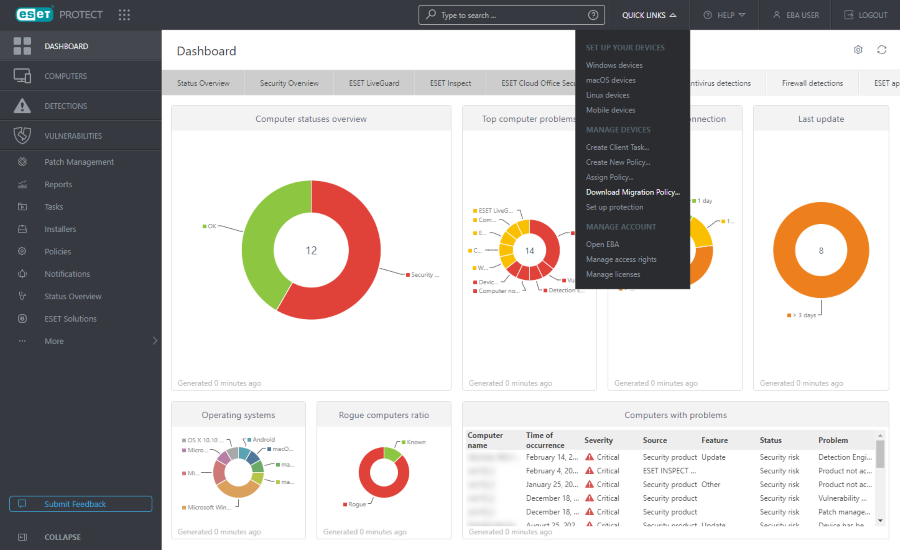
- في ESET PROTECT On-Prem، حدد السياسات > استيراد. حدد ملف .dat الذي تم تنزيله من الخطوة السابقة وانقر فوق استيراد.
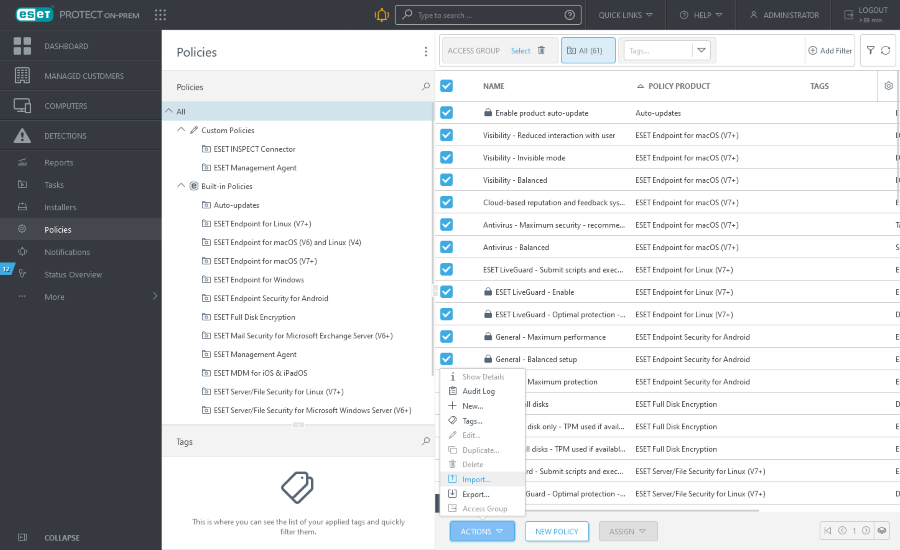
- انتقل إلى سياسات مخصصة وحدد نهج الترحيل الذي تم استيراده.
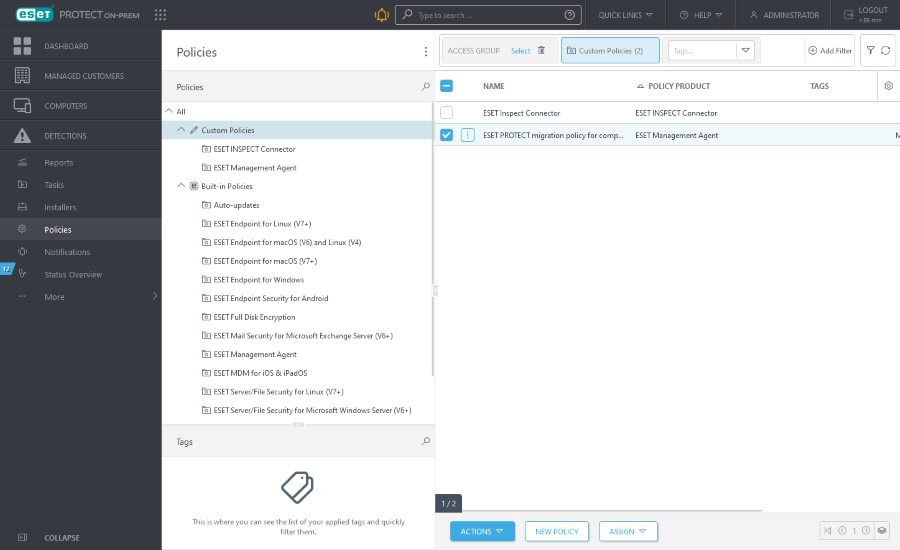
- انقر فوق سياسة الترحيل > تحرير.
- في الإعدادات > الاتصال، قم بتعيين علامة
 فرض من أجل الخوادم المطلوب الاتصال بها و الشهادة.
فرض من أجل الخوادم المطلوب الاتصال بها و الشهادة. - انقر فوق إنهاء.
اختبر الترحيل مع عدد قليل من الأجهزة نوصي بترحيل بعض أجهزة الكمبيوتر التي يُمكنك الوصول إليها فعلياً. تأكد من أنها يمكنها الاتصال بـ ESET PROTECT ثم قم بترحيل جميع أجهزة الكمبيوتر. |
- انقر فوق تعيين > تعيين المجموعات.
- حدد الكل المجموعة الثابتة وانقر فوق موافق.
قم بتطبيق نهج إلى الكل المجموعة الثابتة للتأكد من ترحيل أجهزة الكمبيوتر المُدارة. |
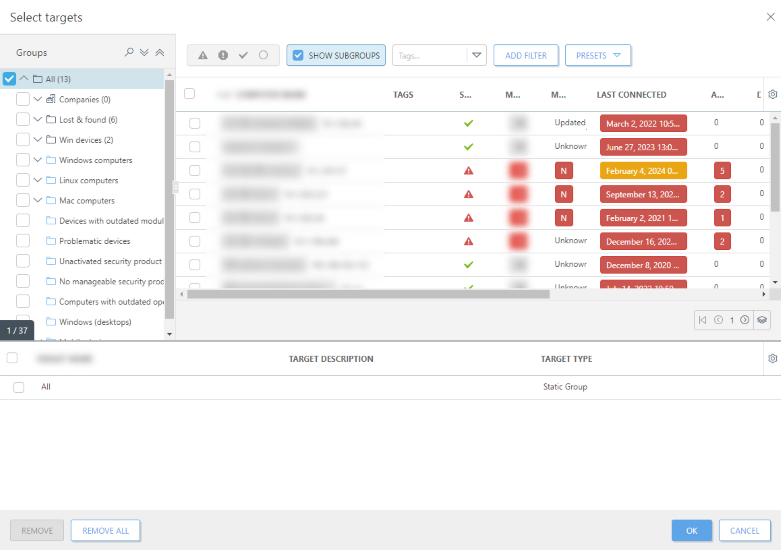
- انقر فوق إنهاء لتطبيق النهج.
- قم بتسجيل الدخول إلى وحدة تحكم الويب ESET PROTECT. في أجهزة الكمبيوتر، سترى أجهزة الكمبيوتر التي تم ترحيلها من ESET PROTECTOn-Prem. قد تحتاج إلى الانتظار بضع دقائق حتى تبدأ جميع أجهزة الكمبيوتر من ESET PROTECT On-Prem في الاتصال بـ ESET PROTECT.
في حالة استخدام ESET Inspect، ستتصل موصلات ESET Inspect الموجودة على أجهزة الكمبيوتر المُدارة بـ ESET Inspect الجديد لديك. لا يتم ترحيل بيانات ESET Inspect القديمة (السجلات والقواعد). |
بعد ترحيل أجهزة الكمبيوتر من ESET PROTECT On-Prem إلى ESET PROTECT، يجب إعادة تنشيط منتجات أمان ESET على أجهزة الكمبيوتر المُدارة باستخدام التراخيص السحابية المُدارة بواسطة ESET PROTECT:
- في وحدة التحكم على شبكة الإنترنت لـ ESET PROTECT، انقر فوق أجهزة الكمبيوتر > وانقر فوق أيقونة الترس بجوار الكل المجموعة الثابتة > وحدد المهام > مهمة جديدة.
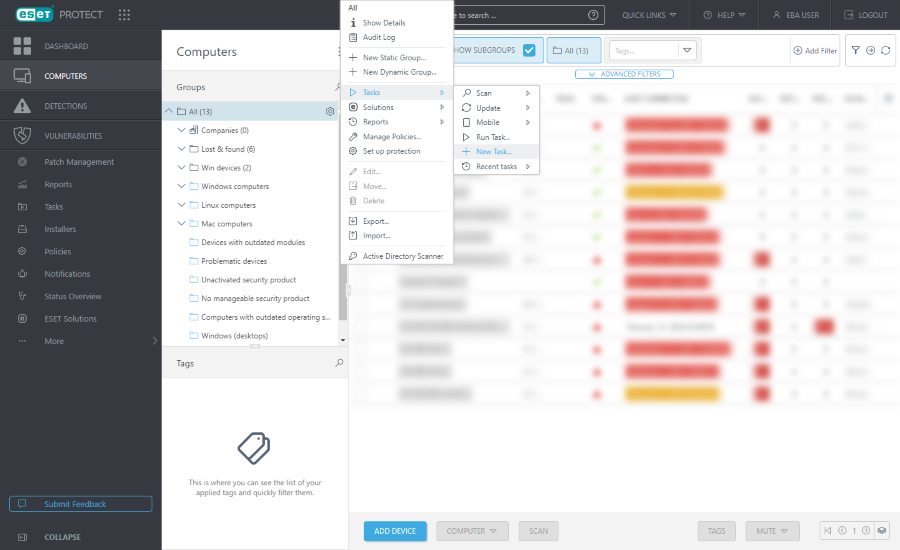
- حدد تنشيط المنتج في قائمة المهام المنسدلة.
- حدد ترخيص منتج الأمان ESET في الإعدادات, وراجع أجهزة الكمبيوتر المستهدفة في الهدف وانقر فوق إنهاء.
إذا كانت أجهزة الكمبيوتر تقوم بتشغيل العديد من منتجات أمان ESET، يجب تكرار خطوات التنشيط وتحديد الترخيص المناسب لكل فئة من فئات منتجات أمان ESET. |
- انتظر بضع دقائق حتى يتم تنشيط منتجات أمان ESET.
سابعاً. ترحيل الأجهزة المحمولة
ثامناً. إعداد مستخدمين ESET PROTECT
تاسعاً. إضافة المستخدمين إلى وحدة التحكم على شبكة الإنترنت ESET PROTECT
- مستخدمون ESET PROTECT Hub
- مستخدمون ESET Business Account
- ESET MSP Administratorمستخدمون
عاشراً. إيقاف تشغيل خادم ESET PROTECT المحلي
بعد الترحيل بنجاح إلى ESET PROTECT، قم بإيقاف التشغيل خادم ESET PROTECT.
إذا احتفظت بخادم ESET PROTECT المحلي، فقم بتعطيل مهمة حذف أجهزة الكمبيوتر غير المتصلة لمنع إلغاء التنشيط المحتمل لمنتجات أمان ESET على أجهزة الكمبيوتر التي يديرها ESET PROTECT. |
استكشاف الأخطاء وإصلاحها بعد الترحيل
راجع مقالة قاعدة المعرفة لدينا لحل التنبيه يستخدم الجهاز اتصال التجهيزات الاحتياطية.